Что делать, если игры без ошибок вылетают на рабочий стол на windows 10
Содержание:
- Конфликт драйвера или нарушение функционирования одного из ядер ЦП
- Dota 2 выдает ошибку об отсутствии DLL-файла. Решение
- Проверьте целостность игрового файла
- World of Tanks лагает во время игры
- Мод XVM
- Почему игра вылетает
- Дистрибутив
- Dota 2 не устанавливается. Прекращена установка. Решение
- Текст видео
- Как полностью удалить игру и кэш с андроида и установить заново
- Почему вылетает из игры World of Tanks
- Почему постоянно вылетает World of Tanks
- Dota 2 зависает. Картинка застывает. Решение
- Несовместимость с виндовс 10
- Мгновенный вылет игры или программы
- Что делать
- Dota 2, скачанная с торрента не работает. Решение
- Переустановка Java
- Удаление и установка
- Что делать, если вылетает игра на Android
- Как получить ROOT права: Видео
- Чистим Steam
- Проблема непосредственно с игрой
- Где узнать системные требования для игры на Android
- Заключение
Конфликт драйвера или нарушение функционирования одного из ядер ЦП
Устаревшие или наоборот, новые драйверы могут конфликтовать с ядром ОС, играми или иными приложениями, а также содержать в себе ошибки (особенно новые и находящиеся на стадии бета-тестирования драйверы). Если предыдущие инструкции не принесли положительных результатов, загружаем последние версии драйверов для чипсета и видеокарты с официальных страниц разработчика.
Ошибка, вызывающая отключение питания, может записаться в журнал событий. Для её поиска выполняем приведённую ниже инструкцию, предварительно добившись ситуации, чтобы ПК выключился во время игры.
Идём в Панель управления.
Переключаем метод визуализации её иконок на значки.
Вызываем апплет Администрирование.
Дважды кликаем по Просмотру событий.
Открываем журнал событий
В вертикально расположенном меню в левом фрейме разворачиваем Журналы Windows.
Просмотр событий Windows
Переключаемся на раздел «Система» и в одноимённом центральном фрейме находим событие с красной иконкой круглой формы и названием «Ошибка».
Открываем «Свойства события» и изучаем его.
Вызываем свойства события
На основании полученной информации делаем вывод о виновнике, что новичку сделать получится не всегда, но при помощи поисковых систем можно хотя бы узнать, за что отвечает файл, вызывающий прерывание работы ПК, если он не относится к драйверам.
Порой и сборки Windows являются причинами рассматриваемой проблемы, поэтому их использование и не рекомендуется, несмотря на все получаемые удобства и экономию времени при переустановке системы.
Чистка в списке автозагрузки тоже не будет лишней. Ненужные приложения, запускаемые параллельно с Windows, только потребляют системные ресурсы.
- Выполняем msconfig в поиске или окне «Выполнить» (открывается по Win+R).
- Во вкладке «Автозагрузка» удаляем все лишние флажки.
В «десятке» перечень автозапускаемых приложений можно отыскать на одноимённой вкладке, но в Диспетчере задач.
Автозагрузка в Windows 10
Как видим, спектр проблем большой, и отыскать, а тем более решить в домашних условиях часть из них (вздутый конденсатор) не получится, а своевременное техобслуживание ПК снизит вероятность появления неприятных ситуаций с перегревом оборудования.
Dota 2 выдает ошибку об отсутствии DLL-файла. Решение
Как правило, проблемы, связанные с отсутствием DLL-библиотек, возникают при запуске Dota 2, однако иногда игра может обращаться к определенным DLL в процессе и, не найдя их, вылетать самым наглым образом.
Чтобы исправить эту ошибку, нужно найти необходимую библиотеку DLL и установить ее в систему. Проще всего сделать это с помощью программы DLL-fixer, которая сканирует систему и помогает быстро найти недостающие библиотеки.
Если ваша проблема оказалась более специфической или же способ, изложенный в данной статье, не помог, то вы можете спросить у других пользователей в нашей рубрике «Вопросы и ответы». Они оперативно помогут вам!
Для того, чтобы понять, почему без видимых причин вылетает Дота 2, во время игры вдруг все погасло, и вы снова видите перед собой рабочий стол без малейших признаков игры, необходимо разобраться с характером и источником проблем.
Проверьте целостность игрового файла
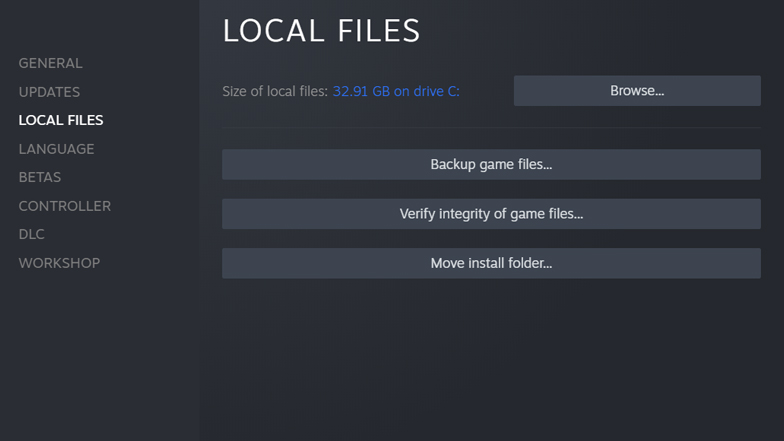
Когда игра получает исправления и незначительные обновления, существует тенденция к отсутствию или неправильным файлам в игре. Также может быть вероятность того, что файлы будут повреждены из-за ошибок при сохранении. Сбои могут случиться в любой момент.
К счастью, эту ошибку легко исправить.
Просто зайдите в свою библиотеку Steam, щелкните правой кнопкой мыши «Новый мир» и выберите «Свойства». На вкладке «локальные файлы» есть вторая кнопка с надписью «Проверить целостность файлов игры…». Все, что вам нужно сделать, это нажать кнопку, дождаться завершения проверки и снова попробовать запустить игру, чтобы проверить, работает ли это решение проблемы.
World of Tanks лагает во время игры
Если ваше «железо» соответствует минимальным или даже рекомендуемым параметрам, но в игре все равно присутствуют сильные подвисания, тогда вам нужно оптимизировать работу компьютера и самого клиента.
- Чистим реестр Windows
- Проводим дефрагментацию жесткого диска
- Отключить фоновые ненужные приложения
- Обновить драйвера видеокарты
В некоторых случаях, даже эти шаги помогают заметно ускорить «Танки» и убрать подлагивания. Но в большинстве случаев придется внести некоторые изменения в клиенте игры. Для начала скачайте программу WoT Tweaker (https://wotsite.net/programmy-dlya-wot/7703-wot-tweaker-dlya-world-of-tanks.html), при помощи которой можно отключить различные игровые эффекты. После установки твикера отключите такие настройки: уничтожение танка, пыль из под колес, дым из выхлопной трубы, движение деревьев, дым и пламя. Если вы заметили еще какие-то ненужные вам графические фишки, тогда отключайте их тоже.
Возможно после всего проделанного у вас исчезнут все проблемы. Но если нет, то не стоит расстраиваться — выход есть! Скачайте мод для уменьшения текстур (https://mirtankov.su/mody). После установки этого мода World of Tanks работает в разы быстрее.
Мод XVM

Самый популярный мод, который устанавливают игроки WoT, — это XVM, который также называют еще оленемером. С помощью этой бесплатной и легальной модификации вы можете получить расширенную статистику по игре, сменить прицел, отображение имен и показателей противников, а также многое другое. При этом основное преимущество этого мода заключается в том, что вы можете полностью его кастомизировать, то есть настраивать на свой вкус, отключая ненужные вам службы и подключая необходимые. Но если вы начали задаваться вопросом «Почему вылетает World of Tanks?», вам обязательно нужно проверить, все ли в порядке с данной модификацией. Дело в том, что создатели мода постоянно работают над улучшением и усовершенствованием своего продукта, поэтому вы можете в любой момент скачать более стабильную и надежную версию. Если у вас вылетает клиент World of Tanks, вам нужно проверять все возможности, и именно мод XVM должен быть одним из первых на проверке. Естественно, если вы используете другие моды, их тоже нужно будет попробовать удалить или переустановить, чтобы окончательно убедиться, что причина вылетов не заключается в них.
Почему игра вылетает
Наиболее частой причиной того, что игра вылетает или зависает, являются слишком низкие характеристики компьютера. Производители игр не зря указывают на диске с игрой три вида требований: минимальные, рекомендуемые и высокие. Поэтому прежде, чем приступать к каким-либо мероприятиям, посмотрите на требования и сопоставьте их с характеристикой вашего компьютера. Возможно, вам просто нужно снизить настройки на уровень ниже – это делается прямо в игре в настройках.
Если же вы уверены в том, что с вашим ПК все в порядке, то для начала проверьте драйвера системы и переустановите Direct X до последней версии. Скачивайте данное ПО с сайтов производителя или официальных дистрибьюторов.
Дистрибутив

Еще один важный компонент, про который забывают многие геймеры, — Ошибка при запуске игры может быть вызвана отсутствием соответствующего программного обеспечения, необходимого для правильного функционирования WoT. Если говорить конкретно о «Танках», то здесь вам понадобится DirectX, Visual C++, а также NET Framework — это основные представители дистрибутива, которые вам понадобятся для запуска практически любой современной игры. Естественно, они же нужны и WoT, поэтому нет ничего удивительного в том, что игра отказывается работать без важных компонентов. Установка последних версий дистрибутива должна решить проблему.
Dota 2 не устанавливается. Прекращена установка. Решение
Перед тем, как начать установку Dota 2, нужно еще раз обязательно проверить, какой объем она занимает на диске. Если же проблема с наличием свободного места на диске исключена, то следует провести диагностику диска. Возможно, в нем уже накопилось много «битых» секторов, и он банально неисправен?
В Windows есть стандартные средства проверки состояния HDD- и SSD-накопителей, но лучше всего воспользоваться специализированными программами.
Но нельзя также исключать и вероятность того, что из-за обрыва соединения загрузка прошла неудачно, такое тоже бывает. А если устанавливаете Dota 2 с диска, то стоит поглядеть, нет ли на носителе царапин и чужеродных веществ!
Текст видео
Хотите выстроить поток неиссякаемого трафика в ваши интернет-проекты? 📺 Смотрите видеообзор Годовой прогаммы МИТ: https://www.youtube.com/watch?v=Wtkv1.
В данном видео я расскажу что делать если выключается компьютер во время игры и из-за чего это может происходить, а также что необходимо сделать, чтобы это исправить.
Друзья для тех у кого ноутбуки рекомендую подставку с охлаждением: http://got.by/19×176
Доставляется буквально за неделю, максиму за 2 недели. Отправка из Москвы. Все работает и соответствует описанию. Шумит не громче ноута. Множество положительных отзывов. Вообщем вещь хорошая и нужная!
В основном компьютер может выключаться из-за перегрева видеокарты, процессора или материнской платы, но обычно во время игр это происходит именно из-за перегрева вашей видеокарты.
Подписывайтесь на мой канал и вы всегда будете вовремя узнавать о выходе новых видео с фишками и секретами по работе на компьютере.
Если выключается компьютер во время игры – настало время провести обслуживание его аппаратной и программной оболочек. И то, и другое может стать источником неполадки.
Поводом для этого может быть ряд программных и аппаратных факторов.
О причинах внештатного завершения работы (перевода ПК в режим гибернации) и способах избавления от них и поговорим в данной статье.
Как полностью удалить игру и кэш с андроида и установить заново
Иногда избавиться от ошибок и вылетов помогает полная переустановка игры и ее кэша. Для полного удаления игры, которая была установлена через Плей Маркет, можно перейти в программу, а затем зайти в меню, где находится пункт «Мои приложения и игры». Тут-то и можно найти и удалить нужную игру.
Важно! Минус способа в том, что он требует наличия Интернета. Кроме того, так можно удалить только официальные игры и приложения
Именно поэтому часто пользуются другим способом:
- Перейти в настройки устройства.
- Выбрать раздел «Приложения».
- Найти необходимую программу.
- Нажать на «Удалить кэш» или «Стереть данные».
- Остановить процесс, если он запущен.
- Удалить игру нажатием на соответствующую кнопку.
Почему вылетает из игры World of Tanks
Если вы запускаете игру, а вместо того, чтобы войти вас выкидывает. Это самая распространенная проблема в World of Tanks для тех, кто использует моды или раньше их использовал. Устанавливая модификации для World of Tanks появляются проблемы со входом. Это происходит из-за того, что файлы, использующиеся для запуска игры по-умолчанию, переопределяются файлами модов. Моды имеют приоритет при запуске. Именно это и становится проблемой вылета из World of Tanks. Обрабатывая файлы модов клиент игры часто не может сопоставить стандартные функции из файлов с функциями, указанными разработчиками модов. Из-за этого возникают конфликты с файлами и вместо того, чтобы запустить игру в непонятном виде World of Tanks выкидывает из игры. Решить проблему вылета игры можно отказом от использования модов. Просто переименуйте папку с модами res_mods, чтобы запустить World of Tanks без модов.
Почему постоянно вылетает World of Tanks
Но не всегда проблема с вылетанием из игры связана с файлами World of Tanks. Очень распространенной является проблема с драйверами видеокарты. Несовместимость версий файлов драйверов для видеоадаптера с текущей версией World of Tanks вызывает конфликт обработки и вывода изображения. Здесь не только сама World of Tanks будет препятствовать продолжению запуска игры. Но и Windows станет останавливать загрузку нестабильного процесса, что приведет к постоянным вылетам World of Tanks. Особенностью данной проблемы является то, что проблема может проявляться как в процессе запуска игры, так и непосредственно во время игры, спустя какое-то время. Для решения этой проблемы необходимо установить стабильную версию драйверов для видеокарты с официального сайта её производителя
Не стремитесь установить последние доступные драйверы видеокарты, важно выбрать стабильные драйверы. В большинстве случаев обновление драйверов помогает решить проблему с вылетом World of Tanks и обеспечить бесперебойную работу игры.
Dota 2 зависает. Картинка застывает. Решение
Ситуация примерно такая же, как и с вылетами: многие зависания напрямую связаны с самой игрой, а вернее с ошибкой разработчика при ее создании. Впрочем, нередко застывшая картинка может стать отправной точкой для расследования плачевного состояния видеокарты или процессора.
Так что если картинка в Dota 2 застывает, то воспользуйтесь программами для вывода статистики по загрузке комплектующих. Быть может, ваша видеокарта уже давно исчерпала свой рабочий ресурс или процессор греется до опасных температур?
Проверить загрузку и температуры для видеокарты и процессоров проще всего в программе MSI Afterburner. При желании можно даже выводить эти и многие другие параметры поверх картинки Dota 2.
Какие температуры опасны? Процессоры и видеокарты имеют разные рабочие температуры. У видеокарт они обычно составляют 60-80 градусов по Цельсию. У процессоров немного ниже — 40-70 градусов. Если температура процессора выше, то следует проверить состояние термопасты. Возможно, она уже высохла и требует замены.
Если греется видеокарта, то стоит воспользоваться драйвером или официальной утилитой от производителя. Нужно увеличить количество оборотов кулеров и проверить, снизится ли рабочая температура.
Несовместимость с виндовс 10
Несмотря на то, что сейчас практически все игры совместимы с последней актуальной версией Виндовс, некоторые виды ПО до сих пор не перестроились на новую ОС. Такое происходило ещё во времена Windows Vista: один или несколько компонентов старых программ попросту не могли корректно работать с более современной системой. Тоже самое происходит и с «десяткой».
К счастью, в Windows 10 разработчики внедрили механизм «принудительного» запуска любой программы в режиме совместимости с любой предыдущей версией ОС. Воспользоваться этой функцией можно следующим образом:
- Щёлкаем ПКМ по ярлыку программы на рабочем столе, и в открывшемся контекстном меню выбираем «Свойства».
- Открываем вкладку «Совместимость» и ставим галочку возле пункта «Запустить программу в режиме совместимости».
- В списке снизу выбираем ОС (например, Windows 7) и сохраняем изменения нажатием на кнопку «Применить».
Теперь программа будет запускаться в режиме совместимости с выбранной ранее операционной системой. Это должно решить половину проблем, связанных с некорректной работой игры в новой версии Виндовс.
Мгновенный вылет игры или программы
Нередки случаи, когда после запуска программы она остается в оперативной памяти (можно увидеть активный процесс), но графический интерфейс не появляется. В основном, такое приложение потребляет немного памяти, по сравнению со случаем, когда бы оно работало.
Проверяется наличие процесса в диспетчере задач на одноименной вкладке.
Вторая «модификация» неполадки – после вызова программы или игры процесс в течение нескольких секунд завершается, экран мигает один раз.
Суть проблемы, зачастую кроется в несовместимости программного продукта с Windows 10 или использованием системой устаревших/проблемных драйверов для одного из компонентов ОС. Если случается такое в процессе запуска игры, скорее всего, необходимо обновить драйверы видеоадаптера. Делать это будем при помощи программы DriverBooster.
Запускаем триал-версию программы (для получения полной редакции придется немного потратиться, но с выполнением основной задачи справится и не активированная утилита).
Сразу после запуска приложение осуществит сканирование системы и определит, какие устройства нуждаются в обновлении программной составляющей.
Дожидаемся завершения сканирования, затем кликаем по кнопке «Обновить все» или «Обновить» напротив компонентов для замены старых драйверов, которые могут быть проблемой того, что в «десятке» вылетает игра.
Обязательно обновляем программное обеспечение для видеокарты и, желательно бы, для звукового адаптера.
По окончании обновления перезагружайте компьютер.
Имейте ввиду, что с Driver Booster устанавливается еще несколько приложений от разработавшей ее компании, которые после придется удалить. Также не забывайте поддерживать версии программ в актуальном состоянии.
Вторым фактором, вызывающим вылет приложения в среде Windows 10, является функционирование антивирусной программы, особенно, интегрированной в операционную систему. Следуя рекомендациям многих юзеров, которым отключение антивируса помогло запустить ту или иную программу/игру, рассмотрим, как деактивировать механизм защиты Windows 10.
- Вызываем «Параметры» при помощи комбинации клавиш Win I или иным удобным методом.
- Заходим в последнюю категорию «Обновление, безопасность».
- Переходим в раздел «Защитник Windows 10».
Если увидите предупреждение, что защитник отключен, – он не является причиной вылета приложений в Виндовс 10. Отключите защитный механизм используемого в системе антивируса. В большинстве случаев это осуществляется посредством контекстного меню его иконки в трее.
Переносим переключатель «Защита в реальном времени» в положение «Откл.».
Это временное решение, так как Windows 10 активирует защитник автоматически вскоре после отключения, если на компьютере не установлено антивирусное ПО.
Для отключения защитника на постоянной основе делаем следующее.
- Вызываем редактор реестра (выполняем «regedit» через поисковую строку).
- Переходим по пути HKCLSOFTWAREPoliciesMicrosoftWindows Defender.
- Находим ключ «DisableAntiSpyware» и изменяем его значение на «1» или создаем параметр типа DWORD32 с таким же именем и значением «1».
Если эти операции для вас сложны, воспользуйтесь утилитой NoDefender и знайте: только разработчику известно, что еще эта программа делает в системе в фоне.
В проблемной игре используется технология наложения визуальных и физических спецэффектов Gameworks, разработанная компанией Nvidia? Попробуйте отключить все эффекты Gameworks в настройках приложения.
Естественно, если игра не запускается, придется воспользоваться ее лаунчером, где обязательно можно изменить настройки, или искать альтернативные методы (редактирование конфигурационных ini-файлов).
Что делать
Независимо от того, когда приложение на iOS сломалось, есть несколько способов решения этой проблемы, которые почти всегда работают. Это поможет снова без проблем начать работать с приложением. Также следует проверить настройки разрешения. Иногда они могут сеять хаос с приложениями.
Настройки микрофона в разделе Настройки конфиденциальности на iOS. Для этого необходимо:
- Перейти в «Настройки».
- Выбрать пункт «Конфиденциальность» и проверить все соответствующие категории, например «Камера», «Микрофон» или «Местонахождение».
Здесь перечислены все приложения, для доступа к которым требуется разрешение.
Перезапуск приложения
Прежде чем что-то предпринимать, необходимо просто перезагрузить iPhone, iPad или iPod touch. Способ довольно хорошо помогает при решении многих распространенных проблем с вылетом приложений. Можно попробовать переустановить программу. Если приложение требует удаления, будут утеряны все локальные данные, но это не проблема. Все они отправляются в облако, из которого их потом можно будет загрузить. Для удаления необходимо:
- Нажать и удерживать значок приложения, пока оно не переместится.
- Коснуться «X» рядом с приложением, а затем при запросе нажать «Удалить».
- Запустить App Store, найти приложение и переустановите его.
- Коснитесь «Х» рядом с приложением, чтобы удалить его.
Для жесткой перезагрузки необходимо нажать и удерживать одновременно кнопки Power и Home, пока на экране устройства не замигает логотип Apple. Затем необходимо дать ему загрузиться и попытаться снова запустить приложение.
Обновление приложения
Поддержание приложений в обновленном состоянии часто является жизненно важным для поддержания их стабильности, и причина этого довольно проста: разработчики выявляют ошибки в своих программах, исправляют их, а затем подталкивают к обновлению. Конечно, многие пользователи будут игнорировать какие-либо изменения в работе, но при возникновении проблема это может оказаться решающим фактором.
Для обновления приложения необходимо:
- Открыть App Store и перейти во вкладку обновлений.
- Далее выбрать нужную программу и нажать Обновить.
- Если ее вылет был вызван ошибкой, которая впоследствии была исправлена с помощью обновления приложения, это решит проблему.
Обновление iOS
Обновления в iOS часто включают исправления ошибок в системном программном обеспечении, но некоторые из этих улучшений также влияют на приложения сторонних разработчиков. Кроме того, некоторые из них также могут требовать новую версию iOS для работы новых функций или всей программы. Однако не стоит забывать делать резервную копию iOS-устройства, прежде чем обновлять операционную систему.
Для этого нужно открыть Настройки» и перейти во вкладку Общие». Далее нажать на пункт «Обновление программного обеспечения», выбрать обновление и начать процесс, нажав на «Загрузить и установить».
Очистка памяти
Иногда самым простым решением для решения проблемы аварийного приложения в iOS является выход из приложения, а затем его перезапуск. Идея заключается в том, чтобы очистить оперативную память от программы и обеспечить чистый запуск.
- iPhone 8 и более ранних версий (устройства с кнопкой Home). Для этого необходимо дважды нажать на кнопку Home для открытия окна многозадачности, выбрать нужное приложение и провести по нему пальцем вверх. Затем нажатие на пустую область вернет начальный экран устройства.
- iPhone X и более поздние версии (устройства без кнопки «Дом»): Чтобы просмотреть список недавно использованных приложений, нужно провести пальцем вверх из нижней части экрана и пролистать вправо или провести пальцем вверх из нижней части экрана и удерживать, пока не появится список недавно использованных приложений.
Этот перечень можно использовать для быстрого переключения между программами. Теперь можно попробовать снова запустить программу. Если она снова выйдет из строя во время использования, то следует воспользоваться другими советами для решения этой проблемы.
Проблема также может возникнуть из-за недостатка памяти хранения устройства. Более подробно узнать об этом можно, перейдя в “Настройки”, далее “Основные” и “Хранилище iPhone”.
Установка антивируса
Проблемы с вылетом могут возникнуть из-за наличия вирусов на устройстве. Хоть и iOS считается одной из самых защищенных операционных систем, вредоносное программное обеспечение все же может причинить вред. В этом случае поможет установка одного из антивирусов в фирменном магазине приложений App Store.
Dota 2, скачанная с торрента не работает. Решение
Такие версии игр использовать не просто неудобно, а даже опасно, ведь очень часто в них изменены многие файлы. Например, для обхода защиты пираты модифицируют EXE-файл. При этом никто не знает, что они еще с ним делают. Быть может, они встраивают само-исполняющееся программное обеспечение. Например, майнер, который при первом запуске игры встроится в систему и будет использовать ее ресурсы для обеспечения благосостояния хакеров. Или вирус, дающий доступ к компьютеру третьим лицам. Тут никаких гарантий нет и быть не может.
К тому же использование пиратских версий — это, по мнению нашего издания, воровство. Разработчики потратили много времени на создание игры, вкладывали свои собственные средства в надежде на то, что их детище окупится. А каждый труд должен быть оплачен.
Поэтому при возникновении каких-либо проблем с играми, скачанными с торрентов или же взломанных с помощью тех или иных средств, следует сразу же удалить «пиратку», почистить компьютер при помощи антивируса и приобрести лицензионную копию игры. Это не только убережет от сомнительного ПО, но и позволит скачивать обновления для игры и получать официальную поддержку от ее создателей.
Переустановка Java

В некоторых случаях проблема того, что вылетает World of Tanks, заключается в том, что у вас неправильно установлен последний пакет обновлений Java. Игра использует Java, поэтому если что-то не так с данным блоком программного обеспечения, то вам нужно будет полностью удалить все имеющиеся компоненты Java, а затем переустановить их, скачав с официального сайта. Естественно, это не универсальный способ борьбы с данной проблемой, но попробовать стоит все методы, которые были и еще будут указаны в данной статье. Вам не нужно осуществлять все действия — пробуйте выполнение пунктов по порядку, пока какой-нибудь из них вам не подойдет. Если у вас вылетает игра World of Tanks, то вам стоит задуматься о том, чтобы решить эту проблему как можно скорей, потому что это позволит вам оперативно вернуться в игру и продолжить прокачку, не теряя ни минуты.
Удаление и установка
Первое, что вам нужно попробовать сделать, если у вас вылетает World of Tanks, — удалить свой клиент. Не стоит беспокоиться о прогрессе, который вы наиграли, ничто не пропадет и не исчезнет. Дело в том, что вся нужная информация хранится на серверах игры. И когда вы удаляете клиент, вы удаляете со своего компьютера лишь средство для того, чтобы играть в WoT, а все ваши танки, ваши ресурсы и опыт остаются. Поэтому смело удаляйте клиент, а затем переустанавливайте его заново, только без различных модификаций и патчей. Это должно помочь — в большинстве случаев геймеры могут спокойно играть на чистом клиенте, не наблюдая вылетов. Естественно, вы можете постепенно пытаться добавлять моды, которые вас интересуют, патчить игру и следить за тем, вернутся ли вылеты. Вполне возможно, что все останется в порядке. Таким образом, вы сможете найти тот самый элемент, который мешал вам играть. Однако это не всегда помогает, и если у вас вылетает World of Tanks даже после переустановки, то вам нужно пробовать иные методы.
Что делать, если вылетает игра на Android
Исходя из типичных проблем, есть ряд рекомендаций, которые помогают решить вопросы с вылетом игр:
- обратиться к разработчику с просьбой оптимизировать игру под конкретный девайс. Если вылетает на всех устройствах, то придется лишь ждать очередного обновления или небольшого патча (фикса), который будет устранять ошибки;
- обновить свой девайс. Касается это не только операционной системы, но и системных ресурсов. На стареньких смартфонах вряд ли получится запустить новый и проработанный софт. Если человек думал, что обновление ОС все решит, то нет, «железо» старого устройства не потянет последующую версию андроид;
- скачать приложение, которое подходит смартфону. Как уже было сказано, у одной игры может быть множество версий для различных процессоров. Делается это не только для ускорения игрового процесса и оптимизации использования системных ресурсов, но и для предоставления каждому смартфону возможности раскрыть свой потенциал, заложенный разработчиками;
- устанавливать игры и приложения только с официального магазина Гугл Плей Маркет. Все дело в том, что файлы на сторонних ресурсах вполне могут быть битыми или кривыми, а значит они вряд ли запустятся, а даже если и запустятся, то будут вылетать в самых непредсказуемых моментах.
Обратите внимание! Не стоит забывать о проверке системных требований, так как игра может оказаться достаточно требовательной в этом плане, особенно если это 3D-шутер или портированное приложение с ПК
Устранить лаги можно, только поняв их природу
Как получить ROOT права: Видео
https://youtube.com/watch?v=b7-cpf0bm9c
Правильное скачивание кэша для игр
Теперь опишем последнюю распространенную проблему – неправильно закачанный флэш. Как известно, все приложения вначале требуют apk-файла и только после этого начинает загружаться само приложение. Иногда кэш загружается не в ту папку и игра отказывается работать.
Кэш некоторых приложений занимает более гигабайта, поэтому нужно только запустить процесс и отключить сеть. Далее, необходимо снова скачать исполняемый файл и начать установку, используя нормальный интернет. Файлы кэша надо будет скопировать в те папки, который были созданы при загрузке через Wi-Fi. Такие манипуляции необходимо совершать, чтобы не загружать внутреннюю память устройства.
Вам также может помочь:Способы оптимизации и ускорения работы AndroidПрограммы для оптимизации работы Android
Игры для Андроид
Чистим Steam
Иногда Dota 2 вылетает из-за проблем с самим Steam. Что делать в этом случае? Открываем папку /Programm Files/Steam/ и удаляем все, кроме steam.exe и директории Steam Apps. Затем открываем Steam и он автоматически заново начнет скачивать новые файлы, которые вы удалили. После успешной загрузки переходим в библиотеку и открываем Доту 2.
Меняем параметры запуска Dota 2
- Открываем Steam
- Переходим в раздел «Библиотека»
- Правой кнопкой по Dota 2
- Выбираем «Свойства» и переходим во вкладку «Общие»
- Нажимаем «Установить параметры запуска»
- В появившемся окне пишем -novid -nod3d9ex -nod3d10ex
-novid автоматически пропускает заставку во время запуска игры. -nod3d9ex отключает расширения Windows Aero DirectX. -nod3d10ex аналогично отключает дополнительные параметры DirectX.
Проблема непосредственно с игрой
Разработчикам игр приходится оптимизировать свои проекты под сотни разных видов оборудования. Разумеется, у них нет физических ресурсов сделать так, чтобы на каждом устройстве программа работала стабильно. Поэтому вылет периодически дает о себе знать.
Если игра загружалась из официальных источников, рекомендуется ознакомиться с отзывами. Также не лишним будет написать в службу поддержки, описав проблему и техническое оснащение компьютера. Тем, кто скачивал пиратскую версию, можно порекомендовать переустановку с загрузкой из альтернативного источника. Это должно помочь.
Где узнать системные требования для игры на Android
Если программа не подойдет по системным требованиям, то телефон не сможет ее нормально воспроизвести. Она будет тормозить, лагать и вылетать. Даже если она запустится, то не факт, что окно не закроется через пару секунд с сообщением о том, что на устройстве недостаточно ОЗУ или других ресурсов.
Чтобы всегда быть уверенным в том, что игра пойдет на телефоне, необходимо посмотреть ее системные требования перед покупкой или загрузкой. Практически каждый сайт содержит эту информацию в описании к игре. Предоставляется она разработчиком на основе проведенных тестов. В Play Market она также частенько указывается. Минимум, что можно написать — требуемая версия Android и количество занимаемой после установки памяти.
Системные требования можно узнать из описания к софту
Заключение
Мы постарались охватить все наиболее часто встречающиеся проблемы и методы их решения в Windows 10. Не забывайте, что в некоторых случаях может помочь только индивидуальный подход. В остальном же, четко следуя рекомендациям, вы наверняка устраните причину проблем и сможете насладиться игрой.
Мы рады, что смогли помочь Вам в решении проблемы.
Опишите, что у вас не получилось.
Помогла ли вам эта статья?
- https://tvoi-setevichok.ru/internet/pochemu-vyletayut-igry-na-windows-10.html
- https://winda10.com/igry/vyletayut-igry-na-windows-10.html
- https://lumpics.ru/why-games-are-crashing-to-windows-10/




